Implementación de ADFS OIDC
Este artículo contiene ayuda específica de Active Directory Federation Services (AD FS) para configurar el inicio de sesión con SSO a través de OpenID Connect (OIDC). Para obtener ayuda para configurar el inicio de sesión con SSO para otro IdP OIDC, o para configurar AD FS a través de SAML 2.0, consulte Configuración OIDC o Implementación ADFS SAML.
La configuración implica trabajar simultáneamente dentro de la aplicación web de Bitwarden y el gestor de servidores AD FS. A medida que avanza, recomendamos tener ambos fácilmente disponibles y completar los pasos en el orden en que están documentados.
Inicia sesión en la aplicación web de Bitwarden y abre la Consola de Administrador usando el cambiador de producto ():

Seleccione Ajustes → Inicio de sesión único desde la navegación:
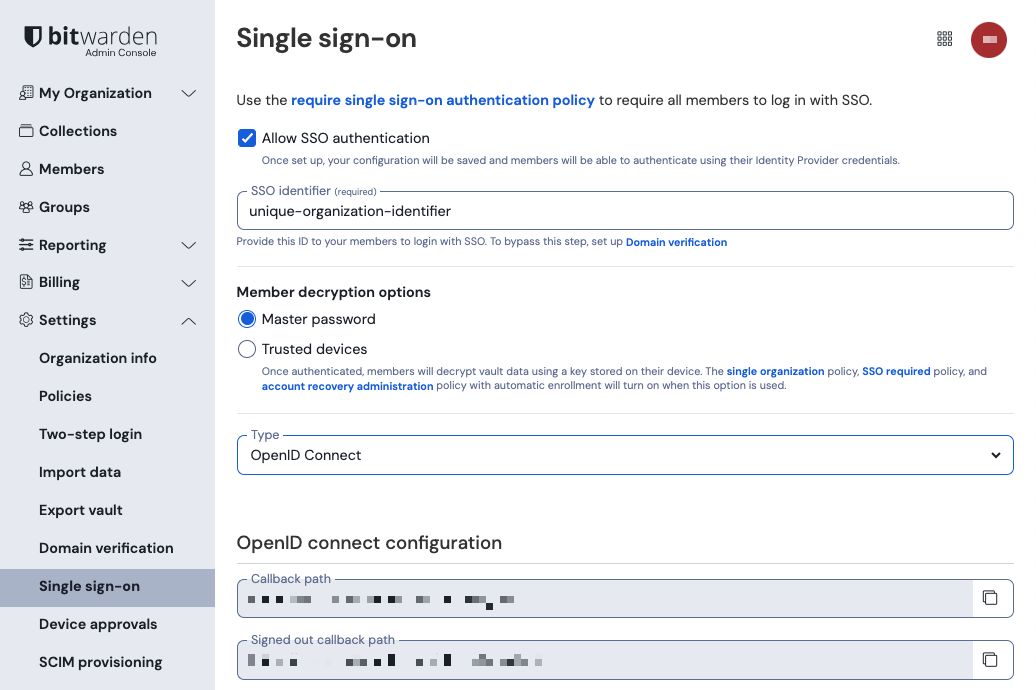
Si aún no lo has hecho, crea un identificador SSO único para tu organización. De lo contrario, no necesitas editar nada en esta pantalla todavía, pero mantenla abierta para una fácil referencia.
tip
Hay opciones alternativas de descifrado de miembro. Aprenda cómo comenzar a usar SSO con dispositivos de confianza o Conector de clave.
En el Administrador de Servidor, navega a Gestión de AD FS y crea un nuevo grupo de aplicaciones:
En el árbol de la consola, selecciona Grupos de Aplicaciones y elige Agregar Grupo de Aplicaciones de la lista de Acciones.
En la pantalla de bienvenida del asistente, elija la plantilla de Aplicación de servidor que accede a una API web.

AD FS Add Application Group En la pantalla de la aplicación del servidor:

AD FS Server Application screen Dale a la aplicación del servidor un Nombre.
Toma nota del Identificador del Cliente. Necesitarás este valor en un paso posterior.
Especifique una URI de redirección. Para los clientes alojados en la nube, esto es
https://sso.bitwarden.com/oidc-signinohttps://sso.bitwarden.eu/oidc-signin. Para instancias autoalojadas, esto está determinado por la URL de su servidor configurado, por ejemplohttps://your.domain.com/sso/oidc-signin.
En la pantalla de Configurar Credenciales de Aplicación, tome nota del Secreto del Cliente. Necesitarás este valor en un paso posterior.
En la pantalla de Configuración de la API Web:

AD FS Configure Web API screen Dale a la API web un Nombre.
Agregue el Identificador del Cliente y URI de Redirección (vea el paso 2B. & C.) a la lista de Identificadores.
En la pantalla de Aplicar Política de Control de Acceso, establezca una Política de Control de Acceso apropiada para el Grupo de Aplicaciones.
En la pantalla de configuración de permisos de la aplicación, permite los alcances
allatclaimsyopenid.
AD FS Configure Application Permissions screen Finaliza el Asistente de Agregar Grupo de Aplicación.
En el Administrador de Servidores, navegue a Gestión de AD FS y edite el grupo de aplicaciones creado:
En el árbol de la consola, selecciona Grupos de Aplicaciones.
En la lista de Grupos de Aplicaciones, haga clic derecho en el grupo de aplicaciones creado y seleccione Propiedades.
En la sección de Aplicaciones, elige la API Web y selecciona Editar... .
Navegue a la pestaña Reglas de Transformación de Emisión y seleccione el botón Agregar Regla... .
En la pantalla de Seleccionar Tipo de Regla, seleccione Enviar atributos LDAP como reclamaciones.
En la pantalla de Configuración de Regla de Reclamo:

AD FS Configure Claim Rule screen Dale a la regla un Nombre de regla de reclamación.
Del menú desplegable de Atributos LDAP, selecciona Direcciones de correo electrónico.
Del menú desplegable de Tipo de Reclamo Saliente, selecciona Dirección de Correo Electrónico.
Seleccionar Finalizar.
En este punto, has configurado todo lo que necesitas dentro del concurso del Gestor de Servidor AD FS. Regresa a la aplicación web de Bitwarden para configurar los siguientes campos:
Campo | Descripción |
|---|---|
Autoridad | Ingrese el nombre de host de su servidor AD FS con |
ID de cliente | Ingrese el ID de Cliente recuperado. |
Secreto del Cliente | Ingrese el Secreto de Cliente recuperado. |
Dirección de Metadatos | Ingrese el valor de Autoridad especificado con |
Comportamiento de Redirección OIDC | Seleccione Redirigir GET. |
Obtener reclamos del endpoint de información del usuario | Habilite esta opción si recibe errores de URL demasiado larga (HTTP 414), URLS truncadas y/o fallos durante el SSO. |
Alcances personalizados | Define los ámbitos personalizados para agregar a la solicitud (delimitados por comas). |
Tipos de Reclamaciones de ID de Usuario del Cliente | Defina las claves de tipo de reclamación personalizadas para la identificación del usuario (delimitadas por comas). Cuando se definen, se busca los tipos de reclamaciones personalizadas antes de recurrir a los tipos estándar. |
Tipos de Reclamaciones de Correo Electrónico | Defina las claves de tipo de reclamación personalizadas para las direcciones de correo electrónico de los usuarios (delimitadas por comas). Cuando se definen, se busca los tipos de reclamaciones personalizadas antes de recurrir a los tipos estándar. |
Tipos de Reclamaciones de Nombres Personalizados | Defina las claves de tipo de reclamación personalizadas para los nombres completos o nombres de visualización de los usuarios (delimitados por comas). Cuando se definen, se busca en los tipos de reclamaciones personalizadas antes de recurrir a los tipos estándar. |
Valores de Referencias de Clase de Contexto de Autenticación Solicitados | Defina los identificadores de referencia de la clase de contexto de autenticación ( |
Valor de reclamación "acr" esperado en respuesta | Define el valor de la reclamación |
Cuando hayas terminado de configurar estos campos, Guarda tu trabajo.
tip
Puede requerir que los usuarios inicien sesión con SSO activando la política de autenticación de inicio de sesión único. Por favor, tome nota, esto también requerirá la activación de la política de organización única. Más información.
Una vez que tu configuración esté completa, pruébala navegando a https://vault.bitwarden.com, ingresando tu dirección de correo electrónico, seleccionando Continuar, y seleccionando el botón Empresa Único-Inicio:

Ingrese el ID de organización configurado y seleccione Iniciar sesión. Si su implementación está configurada con éxito, será redirigido a la pantalla de inicio de sesión de AD FS SSO. ¡Después de autenticarte con tus credenciales de AD FS, ingresa tu contraseña maestra de Bitwarden para descifrar tu caja fuerte!
note
Bitwarden no admite respuestas no solicitadas, por lo que iniciar el inicio de sesión desde su IdP resultará en un error. El flujo de inicio de sesión de SSO debe iniciarse desde Bitwarden.